Filmora Wondershare es uno de los programas de video más convenientes del mercado. Con funciones de audio y video fáciles de usar, ofrece una de las mejores relaciones calidad-precio como editor de video.
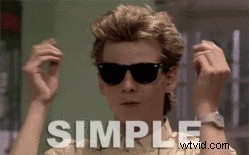
Pero si bien Filmora tiene una herramienta para agregar texto, puede llevar mucho tiempo crear subtítulos para proyectos de video más grandes.
Aquí te mostramos otras formas de hacerlo, y especialmente una solución rápida y fácil para subtitular tus videos de Filmora.
¿Por qué agregar subtítulos en Filmora?
Filmora Wondershare 9 es popular entre los creadores de videos y los profesionales por su facilidad de uso. Con sus herramientas de edición y personalización de video, cualquiera puede aprender cómo crear su video en solo unos pocos pasos.
Filmora también tiene funciones de texto integradas para ilustrar, embellecer y detallar tus videos. Al crear subtítulos como ese, puede hacer que su contenido sea accesible para una amplia audiencia. Pero los subtítulos también brindan otros beneficios:
- Abre su contenido a muchos idiomas y nacionalidades.
- Aumenta las probabilidades de que tu audiencia mire, comente e interactúe con tus videos. Con un impacto visual más fuerte, los espectadores no tienen problemas para reaccionar directamente a tus palabras.
- Te adaptas a la reproducción sin sonido, algo muy común en las redes sociales.
- Haces que tu video sea accesible para las personas sordas y con discapacidad auditiva. A menudo se pasa por alto, pero esta audiencia representa casi el 20% de los usuarios en la web.
¿Estás aún más interesado? ¡Tenemos todo lo que necesitas!
Subtítulos de Filmora:las diferentes formas de proceder
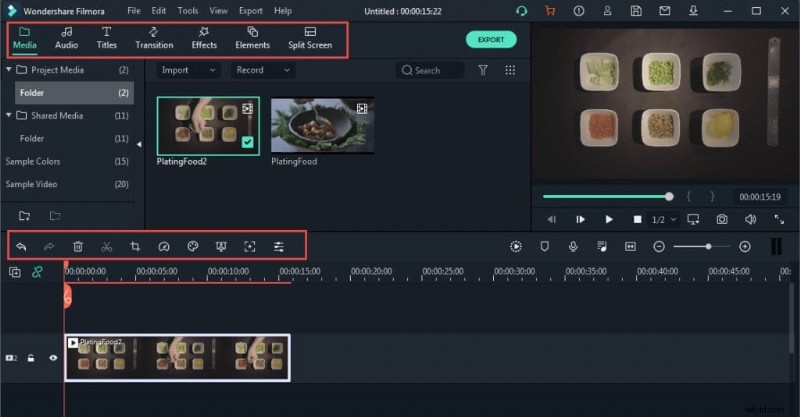
Hay muchas formas de agregar subtítulos en Filmora. Pero dependiendo de tus necesidades y habilidades, hay soluciones que son más adecuadas que otras. Puedes:
- Cree los subtítulos manualmente, utilizando el editor de texto. Luego puede personalizar la apariencia y el posicionamiento de sus subtítulos. Sin embargo, es bastante complicado transcribir un video bastante largo con este método. Es por eso que este es el camino a seguir solo si tiene un proyecto pequeño. Aquí está cómo hacerlo.
- Use un generador de subtítulos automático. Esta solución creará automáticamente sus subtítulos. Solo tendrás que optimizar el resultado e importar el archivo SRT en la plataforma. ¡Esta es la solución si desea ahorrar tiempo para proyectos medianos!
- Solicitud de subtituladores profesionales. ¡Esta es la opción de calidad si está trabajando en un proyecto grande! Usted está seguro de obtener un servicio confiable y de confianza.
Aquí presentamos nuestra solución de subtítulos automáticos, que combina habilidades humanas y tecnología de reconocimiento de voz.
¿Cómo uso un generador de subtítulos automático en Filmora?
Con la llegada de las tecnologías de reconocimiento de voz, hay un número cada vez mayor de soluciones de subtitulado disponibles en la web. Sin embargo, las soluciones profesionales son las más confiables para proyectos de gran volumen y alta demanda.
Aquí presentamos nuestra plataforma de subtitulado profesional (en colaboración con agencias y autónomos). Te ayuda a:
- Transcriba sus videos de forma automática y precisa (API de reconocimiento de voz avanzado).
- Colabore con subtituladores y traductores profesionales para administrar su proyecto de video
- Traduce tu video a más de 128 idiomas (traducción basada en aprendizaje profundo).
- Edite y personalice fácilmente la apariencia de sus subtítulos.
Esta es la forma más rápida y sencilla de hacerlo con nuestra solución de subtitulado.
1# Importa tu video de Filmora a la interfaz
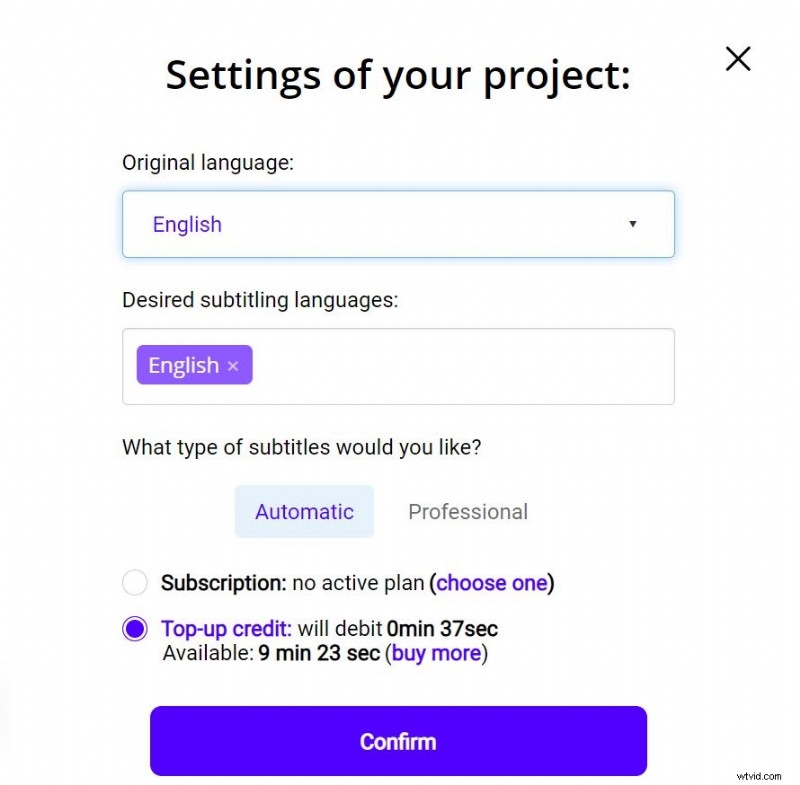
Para comenzar, inicie sesión en la plataforma Checksub. Al iniciar sesión, tendrá acceso directo a la plataforma para cargar su video. Selecciona el contenido de Filmora que hayas subido previamente e indica su idioma original. También puede elegir entre varios idiomas para hacer una traducción si es necesario.
Para probar la plataforma, tienes una hora gratis. Si esto no es suficiente, puede comprar créditos a un precio bajo.
La API luego realizará el reconocimiento de voz y le proporcionará el resultado en cuestión de minutos.
2# Comprobar y optimizar la transcripción
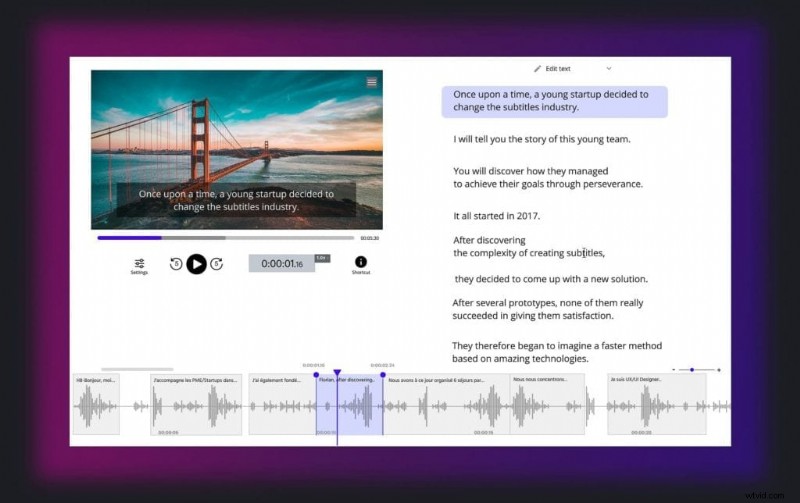
Cuando el resultado esté listo, puede hacer clic en el idioma de su video y acceder al editor de subtítulos dedicado para verificar y optimizar la sincronización.
3# Exporta tu archivo SRT o video subtitulado
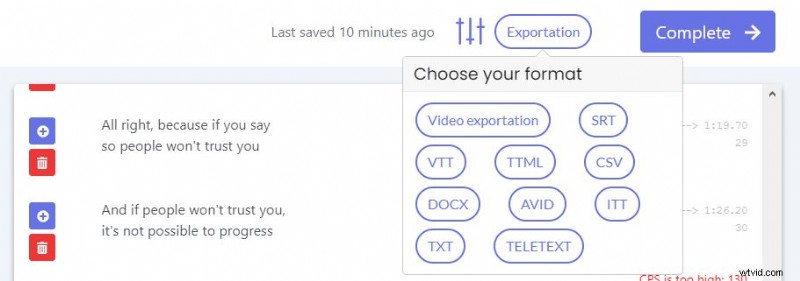
Ahora que está satisfecho con el resultado, puede cargar su archivo .srt desde el botón "exportar". Luego, simplemente súbelo a Filmora o a la plataforma de video que elijas. También puede incrustar los subtítulos en su video haciendo clic en "Exportar" y luego en "Exportar video".
Solicitud de un servicio de subtítulos profesional
Como puede ver, la creación de subtítulos sigue siendo una tarea bastante compleja.
Somos muy conscientes de ello, por lo que puedes contactar con nuestros servicios profesionales de subtitulado directamente desde la interfaz. Estos expertos se encargarán de sus proyectos de video y los entregarán a tiempo.
Ya no tendrás que preocuparte por eso y obtendrás un resultado perfecto. ¡No dudes en llamar a estos servicios!
Y de lo contrario, ¡esperamos haberte ayudado a hacer que tus creaciones sean aún más hermosas!

